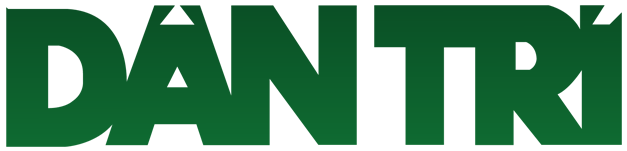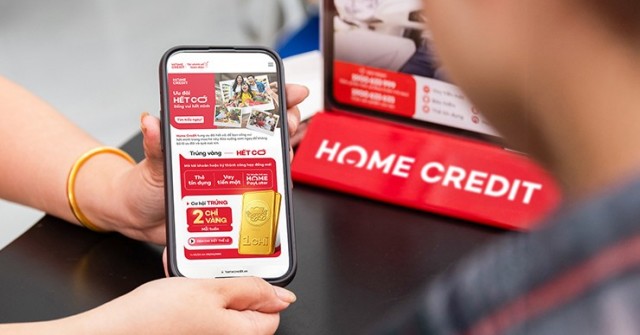Bản cập nhật One UI 7 được kỳ vọng sẽ mang lại hiệu năng mượt mà và nhiều tính năng AI (trí tuệ nhân tạo), nhưng thay vào đó, nó lại đang gây ra một cơn ác mộng hao pin cho vô số người dùng Galaxy, từ dòng S25 Ultra mới nhất đến các đời máy cũ hơn. Trước làn sóng phàn nàn, Samsung đã chính thức lên tiếng với một loạt giải pháp khắc phục.

One UI 7 bị than phiền vì gây hao pin trên nhiều thiết bị Galaxy
ẢNH: CHỤP MÀN HÌNH GIZCHINA
Kể từ khi One UI 7 được tung ra, các diễn đàn công nghệ từ Reddit, X (Twitter) đến cộng đồng chính thức của Samsung đã tràn ngập những lời than phiền về một vấn đề chung: Thời lượng pin 'tụt dốc không phanh'. Nhiều người dùng báo cáo điện thoại của họ chỉ còn dưới 40% pin vào giờ ăn trưa dù sử dụng ở mức độ vừa phải. Vấn đề này không chỉ giới hạn ở một dòng máy cụ thể mà dường như ảnh hưởng đến toàn bộ các thiết bị Galaxy.
Đáp lại, một người điều hành cộng đồng của Samsung đã chia sẻ danh sách 8 bước khắc phục chính thức. Dù không phải là hoàn hảo, nhưng đây là những giải pháp đáng để thử nếu bạn đang phải "sống chung với lũ".
8 'bí kíp' tiết kiệm pin trên One UI 7 chính thức từ Samsung
- Tối ưu hóa cơ bản: Đây là bước đầu tiên và đơn giản nhất. Hãy truy cập vào Settings (Cài đặt) > Device Care (Chăm sóc thiết bị) > Optimize Now (Tối ưu ngay). Thao tác này sẽ dọn dẹp các ứng dụng không dùng, rò rỉ bộ nhớ và các tác nhân đang âm thầm ngốn tài nguyên.
- Tắt kết nối không cần thiết: Một thói quen đơn giản nhưng cực kỳ hiệu quả. Hãy tắt Wi-Fi, Bluetooth và GPS khi bạn không sử dụng chúng, đặc biệt là khi đang ở ngoài đường hoặc đã kết nối Wi-Fi ổn định.
- Coi chừng khu vực sóng yếu: Khi điện thoại của bạn phải liên tục 'gồng mình' tìm kiếm tín hiệu mạng, pin sẽ cạn rất nhanh. Nếu ở trong vùng sóng yếu, hãy cân nhắc bật chế độ trên máy bay (Airplane mode) để tiết kiệm pin.
- Tinh chỉnh màn hình: Màn hình sáng và rực rỡ chính là 'máy hút pin'. Hãy giảm độ sáng thủ công hoặc bật độ sáng tự động. Đồng thời, giảm thời gian chờ màn hình xuống 15 - 30 giây.
- Truy tìm ứng dụng 'ngốn pin': Trong mục Device Care, hãy kiểm tra danh sách ứng dụng sử dụng pin nhiều nhất. Nếu phát hiện một ứng dụng nào đó đang ngốn pin bất thường, hãy cập nhật hoặc tạm thời gỡ bỏ nó.
- Đóng ứng dụng chạy nền đúng cách: Một số ứng dụng vẫn chạy ngầm sau khi bạn đã thoát. Hãy đóng chúng thủ công từ màn hình đa nhiệm. Tuy nhiên, đừng lạm dụng vì Android đã có cơ chế quản lý bộ nhớ riêng.
- Tắt tự động đồng bộ: Việc liên tục đồng bộ nhiều tài khoản email, lịch và dịch vụ đám mây sẽ khiến điện thoại Galaxy 'mệt mỏi'. Hãy thử tắt tính năng đồng bộ trong thanh thông báo và kiểm tra thủ công khi cần.
- Khôi phục cài đặt gốc: Đây là biện pháp mạnh nhất khi mọi cách trên đều thất bại. Hãy nhớ sao lưu toàn bộ dữ liệu trước khi thực hiện. Truy cập Settings (Cài đặt) > General Management (Quản lý chung) > Reset (Đặt lại) > Factory Data Reset (Khôi phục cài đặt gốc).
Hiện tại, Samsung chưa chính thức thừa nhận đây là một lỗi trên diện rộng, nhưng với số lượng báo cáo lớn, rất có khả năng một bản vá lỗi sẽ sớm được tung ra. Trong lúc chờ đợi, 8 mẹo trên có thể giúp bạn 'cầm cự' qua giai đoạn khó khăn này.